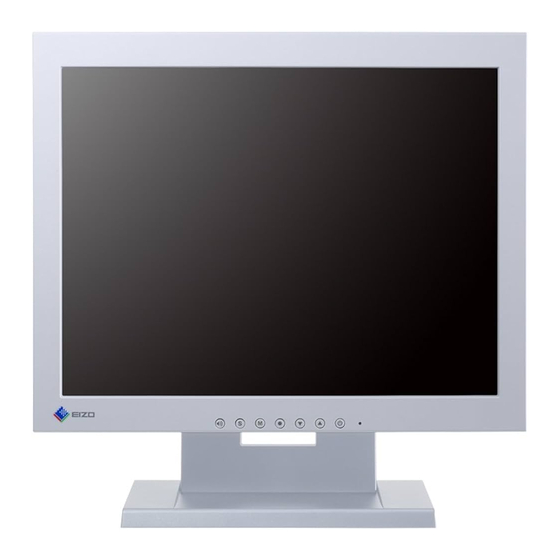
Advertisement
Available languages
Available languages
Quick Links
Touch Panel Color LCD Monitor
セッ トアップマニュアル
重要 :
ご使用前に必ずこのセッ トアップマニュアルおよび取扱説明書 (CD-ROM内)
をよくお読みになり、 正しくお使いください。 このセッ トアップマニュアルは大
切に保管してください。
Setup Manual
Important:
Please read this Setup Manual and the User's Manual stored (on the CD-
ROM) carefully to familiarize yourself with safe and effective usage. Please
retain this manual for future reference.
设定手册
重要事项:
请仔细阅读本设定手册和用户手册(储存在光盘上),以便掌握如何安全、
有效地使用本产品。请保留本手册,以备日后参考。
설치 설명서
중요:
보관된 본 설치 설명서 및 사용 설명서(CD-ROM)를 자세히 읽어서 안전하고
효과적인 사용 방법을 반드시 숙지하시기 바랍니다. 향후 참조를 위해 본
설명서를 보관하십시오.
Advertisement

Summary of Contents for Eizo DuraVision FDX1521T
- Page 1 Touch Panel Color LCD Monitor セッ トアップマニュアル 重要 : ご使用前に必ずこのセッ トアップマニュアルおよび取扱説明書 (CD-ROM内) をよくお読みになり、 正しくお使いください。 このセッ トアップマニュアルは大 切に保管してください。 Setup Manual Important: Please read this Setup Manual and the User’s Manual stored (on the CD- ROM) carefully to familiarize yourself with safe and effective usage. Please retain this manual for future reference.
- Page 2 ● 対応解像度 / Compatible Resolutions / 兼容的分辨率 / 호환되는 해상도 この製品は次の解像度に対応しています。 The monitor supports the following resolutions. 本显示器支持下列分辨率。 모니터에서 지원하는 해상도는 다음과 같습니다. アナログ信号入力時 / Analog Input / 模拟输入 / 아날로그 입력 解像度 垂直走査周波数 Resolution Vertical Scan Frequency 分辨率 垂直扫描频率 해상도 수직 스캔 주파수 640 ×...
- Page 3 警告 しています。 この表示を無視して誤った取扱いをすると、人が傷害を負う可能性がある内容、および物的損 注意 害のみ発生する可能性がある内容を示しています。 注意(警告を含む)を促すものです。例えば は「感電注意」を示しています。 禁止の行為を示すものです。例えば は「分解禁止」を示しています。 行為を強制したり指示するものです。例えば は「アース線を接続すること」を示してい ます。 セットアップマニュアルと取扱説明書の記載内容について セットアップマニュアル コンピュータとの接続から使いはじめるまでの基本説明。 (本書) ※1 モニターの取扱説明書 モニターの画面調整や設定、仕様などについての応用説明。 タッチパネルドライバの タッチパネルドライバのインストール方法や使用方法につい ※1 インストールガイド ての説明。 ※1 CD-ROM内、PDFファイル(PDFファイルを見るには、Adobe Readerのインストールが必要です。) 1. 本書の著作権はEIZO株式会社に帰属します。本書の一部あるいは全部をEIZO株式会社からの事前の許諾 を得ることなく転載することは固くお断りします。 2. 本書の内容について、将来予告なしに変更することがあります。 3. 本書の内容については、万全を期して作成しましたが、万一誤り、記載もれなどお気づきの点がありま したら、ご連絡ください。 4. 本機の使用を理由とする損害、逸失利益などの請求につきましては、上記にかかわらず、いかなる責任 も負いかねますので、あらかじめご了承ください。 5. 乱丁本、落丁本の場合はお取り替えいたします。販売店までご連絡ください。...
- Page 4 使用上の注意 重要 • ご使用前には、「使用上の注意」および本体の「警告表示」をよく読み、必ずお守りください。 警告表示位置 警告 万一、異常現象(煙、異音、においなど)が発生した場合は、すぐに電源を切り、電源プラグ を抜いて販売店またはEIZOサポートに連絡する そのまま使用すると火災や感電、故障の原因となります。 裏ぶたを開けない、製品を改造しない この製品の内部には、高電圧や高温になる部分があり、感電、やけどの原因となります。ま た、改造は火災、感電の原因となります。 修理は販売店またはEIZOサポートに依頼する お客様による修理は火災や感電、故障の原因となりますので、絶対におやめください。 異物を入れない、液体を置かない この製品の内部に金属、燃えやすい物や液体が入ると、火災や感電、故障の原因となります。 万一、この製品の内部に液体をこぼしたり、異物を落とした場合には、すぐに電源プラグを抜 き、販売店またはEIZOサポートにご連絡ください。 丈夫で安定した場所に置く 不安定な場所に置くと、落下することがあり、けがの原因となります。 万一、落とした場合は電源プラグを抜いて、販売店またはEIZOサポートにご連絡ください。そ のまま使用すると火災、感電の原因となります。 次のような場所で使用しない 火災や感電、故障の原因となります。 • 屋外。車両・船舶などのような強い振動や衝撃を受ける場所への搭載。 • 湿気やほこりの多い場所。 • 水滴のかかる場所。浴室、水場など。 • 油煙や湯気が直接当たる場所や熱器具、加湿器の近く。 • 直射日光が直接製品に当たる場所。 • 可燃性ガスのある環境。...
- Page 5 警告 プラスチック袋は子供の手の届かない場所に保管する 包装用のプラスチック袋をかぶったりすると窒息の原因となります。 付属の電源コードを100VAC電源に接続して使用する 付属の電源コードは日本国内100VAC専用品です。 誤った接続をすると火災や感電の原因となります。 電源コードを抜くときは、プラグ部分を持つ コード部分を引っ張るとコードが傷つき、火災、感電の原因となります。 電源コンセントが二芯の場合、付属の二芯アダプタを使用し、安全(感電防止) および電磁界輻射低減のため、アースリード(緑)を必ず接地する なお、アースリードは電源プラグをつなぐ前に接続し、電源プラグを抜いてから 外してください。順序を守らないと感電の原因となります。 二芯アダプタのアースリード、および三芯プラグのアースが、コンセントの他の 電極に接触しないようにしてください。 次のような誤った電源接続をしない 誤った接続は火災、感電、故障の原因となります。 • 取扱説明書で指定された電源電圧以外への接続。 • タコ足配線。 電源コードを傷つけない 電源コードに重いものをのせる、引っ張る、束ねて結ぶなどをしないでください。電源コード が破損(芯線の露出、断線など)し、火災や感電の原因となります。 雷が鳴り出したら、電源プラグやコードには触れない 感電の原因となります。 アーム(または他のスタンド)を使用する場合は、それらの取扱説明書の指示に従い、確実に 設置する 確実に設置されていないと、外れたり、倒れたりしてけがや故障の原因となります。万一、落 とした場合は電源プラグを抜いて、販売店またはEIZOサポートにご連絡ください。そのまま使 用すると火災、感電の原因となります。また、取り外したスタンドを再度取り付ける場合には 必ず元のねじを使用し、確実に固定してください。 液晶パネルが破損した場合、破損部分に直接素手で触れない もし触れてしまった場合には、手をよく洗ってください。 万一、漏れ出た液晶が、誤って口や目に入った場合には、すぐに口や目をよく洗い、医師の診 断を受けてください。そのまま放置した場合、中毒を起こす恐れがあります。...
- Page 6 注意 運搬のときは、接続コードやオプション品を外す コードを引っ掛けたり、移動中にオプション品が外れたりして、けがの原因となります。 この製品を移動するときは、右図のように画面の下部をしっかりと持つ 落としたりするとけがや故障の原因となります。 通風孔をふさがない • 通風孔の上や周囲にものを置かない。 • 風通しの悪い、狭いところに置かない。 • 横倒しや逆さにして使わない。 通風孔をふさぐと、内部が高温になり、火災や感電、故障の原因となります。 濡れた手で電源プラグや電源アダプタに触れない 感電の原因となります。 電源プラグの周囲にものを置かない 火災や感電防止のため、異常が起きたときすぐ電源プラグを抜けるようにしておいてくださ い。 電源プラグ周辺は定期的に掃除する ほこり、水、油などが付着すると火災の原因となります。 クリーニングの際は電源プラグを抜く プラグを差したままでおこなうと、感電の原因となります。 長時間使用しない場合には、安全および省エネルギーのため、本体の電源を切った後、電源 コンセントから電源プラグも抜く...
- Page 7 梱包品の確認 次のものがすべて入っているか確認してください。万一、不足しているものや破損しているものがある場合は、販 売店またはEIZOサポートにご連絡ください。 参考 • 梱包箱や梱包材は、この製品の移動や輸送用に保管していただくことをお勧めします。 • モニター本体 • USBケーブル:MD-C93 • 電源コード(二芯アダプタ) • ステレオミニジャックケーブル • アナログ信号ケーブル:MD-C87 • EIZO LCDユーティリティディスク(CD-ROM) • セットアップマニュアル(保証書付き(本書)) • お客様ご相談窓口のご案内 各部の名称と機能 ※1 設定メニュー 9 10 12 13 ボタン 音量の調整画面を表示します。( を押して調整してください。) ボタン 表示する入力信号を切り替えます。 ボタン カラーモードを切り替えます。 ボタン 設定メニューを表示し、各メニューの調整項目を決定したり、調整結果を保存 します。...
- Page 8 接続する 注意点 • コンピュータ、周辺機器の電源は切った状態で接続してください。 • 今まで使用していたモニターをこの製品に置き換える場合、コンピュータと接続する前に対応解像度表を参照し て、コンピュータの設定を、必ずこの製品で表示できる解像度、垂直走査周波数に変更しておいてください。 参考 • この製品に複数のコンピュータをつなぐ場合は、モニターの取扱説明書(CD-ROM内)を参照して接続してくださ い。 信号ケーブルを信号入力コネクタとコンピュータに接続します。 コンピュータのコネクタの形状を確認して、ケーブルを接続してください。 信号ケーブル接続後、各コネクタの固定ねじを最後までしっかりと回して、確実に固定してくださ い。 CDプレーヤー など AUDIO OUTPUT ステレオミニジャックケーブル(付属) デジタル接続 信号ケーブル (DVI)の場合 DD200 (オプション) または アナログ接続 信号ケーブル D-SUB (D-Sub)の場合 MD-C87(付属) D-SUB 付属の電源コードをモニターの電源コネクタと電源コンセントに接続します。 角度を調整する モニターの左右を両手で持ち、上下の角度を作業に適した状態になるように調整します。 注意点 • ケーブル類が正しく接続されているかご確認ください。...
- Page 9 画面を表示する を押して、モニターの電源を入れます。 モニターの電源ランプが青色に点灯します。 コンピュータの電源を入れます。 画面が表示されます。 電源を入れても画面が表示されない場合には、「画面が表示されない場合には」(P.9)を参照し てください。 注意点 • 使用後は、電源を切ってください。 • 完全な省電力のためにはモニターの電源を切ることをお勧めします。主電源を切るか、電源プラグを抜くこと で、確実にモニター本体への電源供給は停止します。...
- Page 10 タッチパネルドライバをインストールする 注意点 • タッチパネルドライバをインストールする場合、ユーザーアカウントに「コンピュータの管理者」権限が必要と なります。 • ドライバのアップデートなどのため、タッチパネルドライバを再インストールする場合は、ドライバをアンイン ストールし、コンピュータを再起動してからインストールしてください。 他のタッチパネルドライバをインストールしている場合は、アンインストールしま す。 USBケーブルまたはRS-232Cケーブルを使って、コンピュータとモニターを接続し ます。 USBケーブルMD-C93(付属) または RS-232Cケーブル(オプション) CD-ROMの指示に従って、タッチパネルドライバをインストールします。 詳細は、タッチパネルドライバのインストールガイド(CD-ROM 内)を参照してください。 キャリブレーションをする タッチパネルドライバのインストールガイド(CD-ROM 内)に従って、キャリブレーションをおこないま す。 参考 • 設置場所を変更した場合は、キャリブレーションを実行してください...
- Page 11 こんなときは ● 画面が表示されない場合には 症状に対する処置をおこなっても解消されない場合は、販売店またはEIZOサポートにご相談くださ い。 症状 原因と対処方法 1. 画面が表示されない • 電源コードは正しく接続されていますか。 • 電源ランプが点灯しない • 主電源を入れてください。 • を押してください。 • 主電源を切り、数分後にもう一度電源を入れてみてく ださい。 • 電源ランプが点灯:青色 • 設定メニューの「ブライトネス」、「ゲイン」の各調 整値を上げてみてください。 • 電源ランプが点灯:橙色 • で入力信号を切り替えてみてください。 • マウス、キーボードを操作してみてください。 • コンピュータの電源は入っていますか。 • ご使用のコンピュータおよびグラフィックスボードに よっては、入力信号が検出されず、省電力モードから 復帰しない場合があります。マウス、キーボードを操 作しても画面が表示されない場合は、モニターの電源 ボタンで電源を切って、再度電源を入れてください。 画面が表示されたら、次の手順を実行してください。...
- Page 12 アフターサービス この製品のサポートに関してご不明な場合は、EIZOサポートネットワーク株式会社(EIZOサポート)にお 問い合わせください。EIZOサポート一覧は別紙の「お客様ご相談窓口のご案内」に記載してあります。 修理を依頼されるとき • 保証期間中の場合 保証書の規定に従い、EIZOサポートにて修理または交換をさせていただきます。お買い求めの販売 店、またはEIZOサポートにご連絡ください。 • 保証期間を過ぎている場合 お買い求めの販売店、またはEIZOサポートにご相談ください。修理範囲(サービス内容)、修理費 用の目安、修理期間、修理手続きなどを説明いたします。 修理を依頼される場合にお知らせいただきたい内容 • お名前、ご連絡先の住所、電話番号/FAX番号 • お買い上げ年月日、販売店名 • 製品名、製造番号 (製造番号は、本体の背面部のラベル上および保証書に表示されている8桁の番号です。 例)S/N 12345678) • 使用環境(コンピュータ/グラフィックスボード/OS、システムのバージョン/表示解像度など) • 故障または異常の内容(できるだけ詳細に) 修理について • 修理の際に当社の品質基準に達した再生部品を使用することがありますのであらかじめご了承くだ さい。 製品回収・リサイクルシステムについて パソコン及びパソコン用モニターは「資源有効利用促進法」の指定再資源化製品に指定されてお り、メーカーは自主回収及び再資源化に取り組むことが求められています。 当社製品は、一般社団法人「パソコン3R推進協会」が回収させていただきます。 回収を希望されるお客様は当社のWebサイトよりお申し込みください。 (http://www.eizo.co.jp) ※ この製品は業務用途を意図した製品ですので、ご使用後廃棄される場合は有償となります。 ユーザー登録のお願い お買い上げいただきましたお客様へより充実したサポートをお届けするため、次のアドレス...
- Page 13 EIZO Corporation is under no obligation to hold any submitted material or information confidential unless prior arrangements are made pursuant to EIZO Corporation’s receipt of said information. Although every effort has been made to ensure that this manual provides up-to-date information, please note that EIZO monitor specifications are subject to change without notice.
- Page 14 A unit placed on an inadequate surface may fall and result in injury or equipment damage. If the unit falls, disconnect the power immediately and ask your local EIZO representative for advice. Do not continue using a damaged unit. Using a damaged unit may result in fire or electric shock.
- Page 15 Make sure the power cord meets the following requirements. Please provide separately a power cord which meets the requirements. (For more information, please contact your local EIZO representative.) • The power cord is compatible with the standards of the country and region in which this product is to be used.
- Page 16 Otherwise, the unit may become detached, resulting in injury and/or equipment damage. If the unit falls, please ask your local EIZO representative for advice. Do not continue using a damaged unit. Using a damaged unit may result in fire or electric shock. When reattaching the tilt stand, please use the same screws and tighten them securely.
-
Page 17: Controls And Functions
• EIZO LCD Utility Disk (CD-ROM) • Setup Manual (this manual) Attention • Please provide separately a power cord which meets the usage requirements. For more information, please contact your local EIZO representative. Controls and Functions Setting menu 9 10... -
Page 18: Connecting Cables
Connecting Cables Attention • Check that the monitor and the PC are powered off. • When replacing the current monitor with this monitor, be sure to change the PC settings for resolution and vertical scan frequency to those that are available for this monitor. Refer to the compatible resolution table before connecting the PC. -
Page 19: Displaying The Screen
Displaying the Screen Press to turn on the monitor. The monitor’s power indicator lights up blue. Turn on the PC. The screen image appears. If an image does not appear, refer to “No picture” (page 9) for additional advice. Attention •... -
Page 20: Installing The Touch Panel Driver
Installing the Touch Panel Driver Attention • The user account to be used for installing the touch panel driver must have the “Administrators” privilege. • When reinstalling the touch panel driver to update the driver, etc., restart the PC after uninstalling the driver and then install it. -
Page 21: Troubleshooting
Troubleshooting ● No picture If a problem still remains after applying the suggested remedies, contact your local EIZO representative. Problem Possible cause and remedy 1. No picture • Check whether the power cord is connected properly. • Power indicator does not light. - Page 23 表示有 “触电” 危险。 表示禁止的动作。 例如, 表示 “禁止拆卸” 。 表示强制动作。 例如, 表示 “接地装置” 。 关于设定手册与用户手册 设定手册 说明显示器连接到个人计算机以及使用显示器的基 本信息。 (本手册) 本显示器的用户手册 说明屏幕调整、 设定和规格等应用信息。 触摸屏驱动程序安装指南 触摸屏驱动程序的安装和使用说明。 *1 光盘上的PDF文件(需要安装Adobe Reader。 ) 未经EIZO Corporation事先书面许可 ,不得以任何形式或以任何方式(电子、 机械或其它方式)复制 本手册的任何部分、 或者将其存放到检索系统中或进行发送。 EIZO Corporation没有义务为任何已 提交的材料或信息保密 ,除非已经依照EIZO Corporation书面接收的或口头告知的信息进行了事先 商议。 尽管本公司已经尽最大努力使本手册提供最新信息, 但是请注意,EIZO显示器规格仍会进行 变更,恕不另行通知。...
- Page 24 切勿试图自行维修本产品, 因为打开或取下机盖可能会导致火灾、 触电或设备损坏。 请将小东西或液体放置在远离设备的地方。 如果小东西通过通风孔意外掉入设备或液体意外流入设备 , 则可能导致火灾、 触电或设 备损坏。 如果物体或液体掉入/流入设备 , 请立即拔出设备插头。 重新使用设备以前, 请委托合格 的维修工程师对其进行检查。 将设备安置于坚固稳定的地方。 如果设备放在不恰当的平面上, 则设备可能会跌落并导致人身伤害或设备损坏。 如果设 备跌落 , 请立即切断电源并与您当地EIZO的代表联系以寻求建议。 使用已损坏的设备可 能会导致火灾或触电。 请在适宜的场所使用本设备。 否则, 可能会导致火灾、 触电或设备损坏。 • 切勿放在室外。 • 切勿放置在任何形式的运输工具内(如 :船、 飞机、 火车、 汽车等)。 • 切勿放置在多尘或潮湿的场所。 • 切勿将设备放置在水滴可能溅到屏幕的场所(浴室、 厨房等)。...
- Page 25 时 , 可能会导致火灾、 触电或设备损坏。 • 切勿使电路超载, 否则可能会导致火灾或触电。 请小心使用电源线。 • 切勿将电源线压在本设备或其他重物下面。 • 切勿拉扯或缠绕电源线。 如果电源线已破损, 请停止使用。 使用已破损的电源线可能会导致火灾或触电。 打雷时,绝对不要触摸插头和电源线。 否则可能会导致触电。 安装悬挂臂时, 请参阅悬挂臂的用户手册, 并牢固安装设备。 否则, 设备可能会脱落 ,导致人身伤害和/ 或设备损坏。 如果设备跌落 , 请与您当地EIZO 的代表联系以寻求建议。 切勿继续使用已损坏的设备。 使用已损坏的设备可能会导致火 灾或触电。 重新安装倾斜底座时 , 请使用相同的螺丝并进行紧固。 切勿直接光着手触摸已损坏的液晶显示屏。 液晶为有毒物质。 如果皮肤有任何部位与显示屏直接接触, 请彻底清洗该处。 如果液晶 进入眼睛或口中 , 请立即使用大量清水冲洗并就医。...
- Page 26 注意 搬动设备时,请务必小心。 移动设备时 , 请断开电源线和电缆。 在电源线保持连接时移动设备是非常危险的。 在电 源线或电缆保持连接时移动设备非常危险, 并可能导致人身伤害。 搬运本装置时,请如右图所示由底部抓紧装置。 设备跌落可能会造成人身伤害或设备损坏。 切勿堵塞机壳的通风孔。 • 切勿在通风孔上放置任何物体。 • 切勿将设备放置在通风不良或空间不足的场所内。 • 切勿在设备平放或上下颠倒时使用。 通风孔堵塞会造成空气流通不畅,从而可能会导致火灾、 触电或设备损坏。 切切勿用湿手触摸插头。 否则可能会导致触电。 请使用易于接近的电源插座。 这样可确保在出现问题时方便切断电源。 定期清洁插头附近的区域。 插头上的灰尘、 水或油可能会导致火灾。 设备清洁以前,请先将插头拔出。 与电源插座相连时清洁设备可能会导致触电。 如果计划长时间不使用本装置,为了安全和节电,请在关闭电源后拔掉电源插头。...
- Page 27 打包内容 请检查包装盒中是否包含下列物品。 如果缺少物品,或物品存在损坏现象, 请与您当地EIZO的代表联系。 注 • 请保留好包装盒和包装材料 ,以便将来显示器移动或搬运时使用。 • 显示器 • USB电缆:MD-C93 • 模拟信号线:MD-C87 • 立体声迷你插孔线 • EIZO LCD Utility Disk(CD-ROM) • 设定手册(本手册) 注意 • 请个别提供符合该设备的电源线。 详细信息, 请联系当地EIZO的代表。 控制和功能 设定菜单 9 10 12 13 按钮 显示音量调节菜单(按 或 调节音量。 ) 按钮...
- Page 28 连接电缆 注意 • 确保显示器和个人计算机的电源关闭 • 将当前的显示器换成该显示器时 , 请务必将分辨率和垂直扫描频率等PC设置更改为该显示器可用的设 置。 连接PC之前, 请参照兼容的分辨率表格。 注 • 当多台个人计算机连接到本产品时 , 请参照显示器用户手册(在CD-ROM上)。 将信号线连接至输入信号连接器和PC。 检查连接器的形状, 然后连接电缆。 连接到信号线后, 请拧紧连接器的螺钉 ,固定连接。 CD播放器等 立体声迷你插孔电缆(已提供) AUDIO OUTPUT 信号电缆FD-C39 数字连接 (选购件) (DVI) 模拟连接 信号电缆MD-C87 或 (D-Sub ) (已提供) D-SUB D-SUB 将电源线插头插入电源插座和显示器上的电源连接器。 调整屏幕角度 用双手抓住显示器的左右两边,将屏幕倾斜并转到最适合工作的状态。...
- Page 29 显示屏幕 按 打开显示器电源。 显示器电源指示灯以蓝色亮起。 打开个人计算机电源。 出现画面图像。 如果未出现图像, 请参照 “无图片” (第9页)获得帮助。 注意 • 使用后关闭显示器和个人计算机。 • 为了最大限度地省电,建议您关闭电源按钮。 断开主电源开关,或者拔掉电源插头, 彻底断开显示器电源 供应。...
- Page 30 安装触摸屏驱动程序 注意 • 安装触摸屏驱动程序所使用的用户账号必须具有 “管理员” 权限。 • 重新安装触摸屏驱动程序更新驱动程序等时 , 请在卸载驱动程序后重新启动个人计算机,然后安装触摸 屏驱动程序。 如果安装了其它触摸屏驱动程序, 请将其卸载。 使用USB电缆或RS-232C电缆连接显示器和个人计算机。 USB电缆 MD-C93(已提供) 或 RS-232C电缆(选购件) 根据CD-ROM中的说明安装触摸屏驱动程序。 详细信息, 请参考光盘中的触摸面板驱动程序的用户手册。 校准显示器 校准显示器,校准方法根据触摸屏驱动程序安装指南(在CD-ROM上)。 注 • 如果安装场所发生变动, 请进行校准。...
- Page 31 故障排除 ● 无图片 如果在采取建议的措施之后仍然有问题, 请联系当地的EIZO代表。 问题 原因和补救措施 1. 无图片 • 检查电源线连接是否正确。 • 电源指示灯不亮。 • 打开主电源开关。 • 按 。 • 关闭主电源,几分钟后再将其打开。 • 电源指示灯是蓝色。 • 通过设定菜单增大 “亮度” 和/或 “增益” 。 • 电源指示灯是橙色。 • 用 切换输入信号。 • 操作鼠标或键盘。 • 检查个人计算机的电源是否已打开。 • 取决于PC与显卡 , 会出现检测不到输入信号 ,显...
- Page 33 *1 CD-ROM 의 PDF 파일 (Adobe Reader 설치 필요 .) 본 설명서의 어떠한 부분도 EIZO Corporation 의 사전 서면 동의 없이는 어떠한 형태 또는 수단으로도 , 전자적 , 기계적 또는 그 외 방법으로 복제되거나 , 검색 시스템 보관 또는 전송될 수 없습니다 .
- Page 34 부적당한 표면에 기기를 두면 기기가 떨어져서 부상을 입거나 기기가 손상될 수 있습니다 . 기기를 떨어뜨린 경우 전원을 즉시 분리하고 가까운 EIZO 대리점에 조언을 구하십시오 . 손상된 기기를 계속 사용하지 마십시오 . 손상된 기기를 사용하면 화재나 감전 사고가 발생할 수 있습니다 .
- Page 35 이렇게 하지 않으면 기기가 분리되어 부상을 입거나 장비가 손상될 수 있습니다 . 기기를 떨어뜨린 경우에는 가까운 EIZO 대리점에 조언을 구하십시오 . 손상된 기기를 계속 사용하지 마십시오 . 손상된 기기를 사용하면 화재나 감전 사고가 발생할 수 있습니다 . 틸트 스탠드를 다시 장착할 때...
- Page 36 주의 기기를 운반할 때는 조심스럽게 다루십시오 . 기기 이동 시 전원 코드와 케이블을 분리하 . 연결된 코드와 함께 기기를 옮기는 것은 위험한 행동입니다 . 부상을 입을 수도 있습니다 . 기기를 운반할 때는 아래 그림과 같이 단단히 잡으십시오 . 기기를 떨어뜨릴 경우 부상을 입거나 장비가 손상될 수 있습니다 . 캐비닛의...
- Page 37 포장 내용 포장 상자 안에 다음 항목이 모두 들어 있는지 확인하십시오 . 빠지거나 손상된 항목이 있으면 가까운 EIZO 대리점에 문의하십시오 . 참고 • 나중에 모니터를 이동하거나 운반할 경우에 대비하여 포장 상자와 재료를 잘 보관하십시오 . • USB 케이블 :MD-C93 • 모니터...
- Page 38 케이블 연결 주의 • 모니터와 PC 의 전원이 꺼져 있는지 확인합니다 . • 본 모니터로 사용중인 모니터를 교체하는 경우에는 반드시 해상도 및 수직 스캔 주파수에 대한 PC 설정을 본 모니터에서 사용할 수 있는 것으로 변경해 주십시오 . PC 를 연결하기 전에 호환되는 해상도 테이블 ( 커버 페이지의 있는...
- Page 39 화면 표시 켜려면 누릅니다 . 모니터를 모니터의 전원 표시등이 파란색으로 켜집니다 . PC 를 켭니다 . 화면 이미지가 나타납니다 . 이미지가 나타나지 않으면 “화상이 표시되지 않음” ( 내용 9) 에서 추가 정보를 참조하십시오 . 주의 • 사용을 마친 후에는 모니터와 PC 의 전원을 끄십시오 . •...
- Page 40 터치 패널 드라이버 설치 주의 • 터치 패널 드라이버 설치에 사용하는 사용자 계정에는 “Administrators( 관리자 )" 권한이 있어야 합니다 . • 드라이버 등을 업데이트할 수 있도록 터치 패널 드라이버를 다시 설치할 경우에는 드라이버를 제거한 다음 PC 를 다시 시작하여 드라이버를 설치합니다 . 드라이버가...
- Page 41 문제 해결 ● 화상이 표시되지 않음 제안된 해결 방법을 적용한 후에도 문제가 해결되지 않으면 가까운 EIZO 대리점에 연락해 주십시오 . 문제 원인 및 해결 방법 1. 화상이 표시되지 않음 • 전원 코드가 올바르게 연결되어 있는지 확인합니다 . • 전원 표시등이 켜지지 않습니다 .
- Page 44 Belgrader Straße 2, 41069 Mönchengladbach, Germany 〒 924-8566 石川県白山市下柏野町 153 番地 153 Shimokashiwano, Hakusan, Ishikawa 924-8566 Japan 中国苏州市苏州工业园区展业路 8 号中新科技工业坊 5B www.eizoglobal.com 00N0L880B1 www.eizo.co.jp SUM-FDX1521T-AL Copyright © 2014 - 2020 EIZO Corporation. All rights reserved. 2nd Edition - July, 2020 Printed in Japan.


Need help?
Do you have a question about the DuraVision FDX1521T and is the answer not in the manual?
Questions and answers